otg功能怎么打开
以Android手机为例,开启OTG功能的详细操作步骤:
检查硬件支持 - 确认手机型号是否支持OTG(2013年后发布的安卓机基本都支持) - 准备一条OTG转接线(Type-C转USB或Micro-USB转USB)
开启系统设置 - 进入「设置」-「更多设置/其他设置」 - 找到「OTG连接」选项(部分机型在「系统管理」或「连接与共享」) - 开启开关(保持开启状态约10分钟后会自动关闭)
连接外接设备 - 通过OTG线连接U盘/鼠标等设备 - 通知栏会显示"USB设备已连接"提示 - 通过文件管理器可访问U盘内容(路径通常为/usbotg)
特殊机型处理 - 华为/荣耀:需在「开发人员选项」中开启「USB调试」 - 小米:部分机型需在「特殊功能」里开启 - 三星:默认开启,连接后下拉通知栏点击「USB设备」
注意事项: - 最大支持容量一般为2TB(实际以机型为准) - 长时间使用可能加速耗电 - 遇到无法识别时可尝试更换OTG线或重启手机 - 传输文件时避免突然断开连接
OTG功能在不同品牌手机上的开启方法?
不同品牌手机开启OTG功能的方法存在差异,以下是主流品牌的具体操作步骤:
华为/荣耀手机 1. 进入「设置」-「更多连接」 2. 找到「OTG连接」选项(部分机型在「智能辅助」中) 3. 开启右侧开关 4. 连接OTG设备后,下拉通知栏会出现OTG连接提示
小米/Redmi手机 1. 打开「设置」-「更多设置」 2. 选择「OTG功能」 3. 开启开关(部分机型需在连接设备后自动弹出) 4. 在文件管理器中查看连接的设备
OPPO/Realme/一加手机 1. 进入「设置」-「其他设置」 2. 找到「OTG连接」选项 3. 开启功能(ColorOS 11以上版本默认开启) 4. 连接设备后在文件管理查看
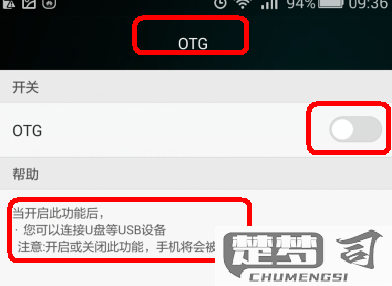
vivo/iQOO手机 1. 打开「设置」-「更多设置」 2. 进入「OTG」选项 3. 开启功能(部分机型需连接设备后自动识别) 4. 通过「文件管理」访问外接设备
三星手机 1. 进入「设置」-「连接」 2. 选择「更多连接设置」 3. 开启「USB功能」中的OTG选项 4. 连接设备后通过My Files应用访问
通用检测方法 1. 使用Type-C转USB转换器连接U盘 2. 观察是否自动弹出文件管理窗口 3. 若无反应,尝试在开发者选项中开启「USB调试」
注意事项 - 部分低端机型可能不支持OTG - 需要确保转接头/线支持数据传输 - 连接大容量设备建议使用外部供电 - 长时间使用可能加快手机耗电
如遇问题可尝试: 1. 重启手机后重新连接 2. 更换OTG转接头测试 3. 检查被连接设备是否正常工作
如何检查手机是否支持OTG功能?
检查手机是否支持OTG功能可以通过以下几种方法:
查看手机说明书或官网参数 - 在手机包装盒内的说明书「连接功能」或「技术规格」部分查找「OTG」或「USB Host」相关描述 - 访问手机品牌官网,查询对应型号的详细参数,通常会明确标注是否支持OTG
通过系统设置检测 - 打开手机「设置」-「关于手机」-「版本信息」 - 连续点击「版本号」7次开启开发者选项 - 返回设置进入新出现的「开发者选项」,查找「USB调试」或「默认USB配置」选项 - 部分机型会直接显示「OTG连接」开关
物理接口检查 - 观察充电接口类型:Type-C接口普遍支持OTG,Micro USB接口需具体确认 - 检查包装盒内是否附赠OTG转接头(部分厂商会随包装提供)
使用硬件检测工具 - 安装「USB OTG Checker」等专业检测应用 - 运行应用后会直接显示「Supported」或「Not Supported」的检测结果
实际连接测试(需准备OTG转接头) - 将U盘通过OTG转接头连接手机 - 支持OTG的手机会自动弹出文件管理提示 - 可尝试连接USB键盘/鼠标测试输入设备响应
注意事项: - Android 4.0以上系统理论上支持OTG,但实际功能取决于硬件设计 - 部分机型需要手动开启「OTG存储」功能(路径:设置-更多设置-OTG) - 华为/荣耀手机可在拨号界面输入##2846579##进入工程模式查看
OTG功能开启后无法识别设备怎么办?
排查OTG功能无法识别设备的解决方案:
检查硬件兼容性 - 确认设备支持OTG功能(查阅手机说明书或官网参数) - 尝试更换OTG转接头或数据线(建议使用原装配件) - 测试不同USB设备(U盘/鼠标/键盘等)排除单一设备故障
检查系统设置 - 进入开发者选项开启"USB调试"模式 - 在设置中搜索"OTG"确认功能已开启(部分机型需手动开启) - 检查电池电量(低电量可能限制OTG功能)
供电问题处理 - 连接充电器增强供电(大容量设备需要额外供电) - 避免使用HUB连接多设备(可能供电不足) - 对U盘等设备尝试FAT32格式化(NTFS格式可能不兼容)
深度排查步骤 - 重启手机后重新连接 - 进入安全模式测试(排除第三方应用干扰) - 备份数据后恢复出厂设置(系统故障终极方案)
专业检测建议 - 前往售后检测USB接口物理损坏 - 检查系统版本更新(可能存在OTG功能修复补丁) - 使用USB电流表检测供电是否达标(正常应≥500mA)
注意事项: - 部分品牌手机需在连接后下拉通知栏手动切换USB模式 - 超过32GB的存储设备建议分区使用 - 连接外置硬盘建议使用带供电的OTG线
